
Brian Curtis
0
4150
425
Facebook está en todas partes: en tu PC, teléfono, tableta e incluso en tu consola de juegos. Pero en lugar de resentir esto, ha llegado el momento de aceptarlo. Después de todo, con tanta gente usando Facebook, tiene potencial como medio de comunicación masiva..
Sin embargo, dejar un estado no es suficiente, incluso si es el pensamiento más convincente jamás expresado. Afortunadamente, Facebook tiene otra forma de comunicarse con el mundo: a través de su cámara web. (Mantenga su cámara web cubierta mientras no esté en uso Por qué debería deshabilitar o cubrir su cámara web en este momento Por qué debería deshabilitar o cubrir su cámara web en este momento Si no tiene cuidado, los piratas informáticos pueden acceder fácilmente a su cámara web y espiarlo sin su conocimiento. Entonces tiene dos opciones: ¡deshabilitar la cámara o taparla!)
Independientemente de si está accediendo a su cuenta de Facebook a través de un dispositivo móvil o de escritorio, siempre que haya una cámara conectada, podrá chatear directamente con su audiencia.
Facebook Live: de qué se trata?
Facebook Live es una función de la red social que le permite transmitir video en vivo desde su PC o dispositivo móvil. Es posible que, por ejemplo, desee usarlo para chatear con miembros de su familia. Alternativamente, Facebook Live puede emplearse para dirigirse a todos sus conocidos..
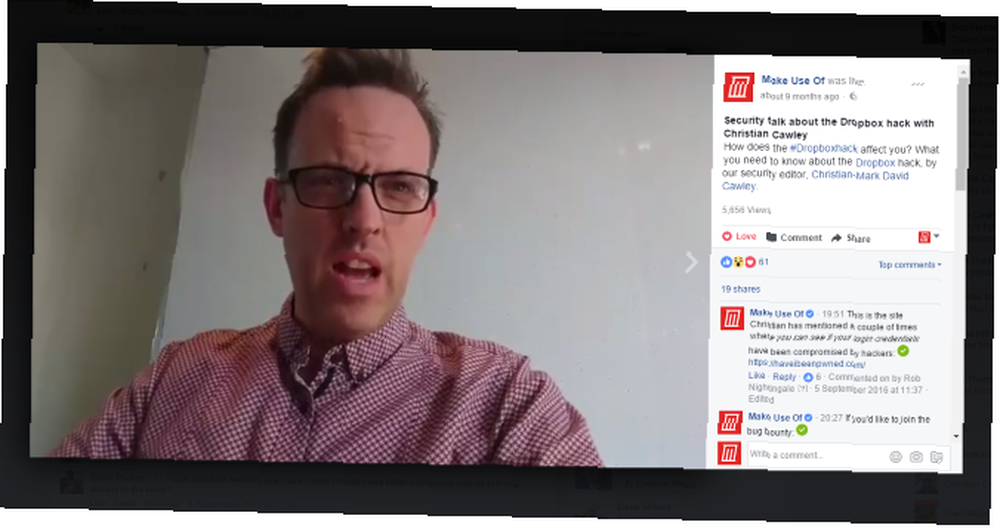
Y puede ir un paso más allá: si tiene una página o grupo de Facebook, Facebook Live se puede usar para chatear con sus seguidores o miembros. Quizás tengas algunas noticias para compartir. O es posible que desee ofrecer sus pensamientos sobre un tema específico.
En resumen, Facebook Live aporta una nueva dimensión a las redes sociales. Puede transmitir a (potencialmente) millones, mucho más de lo que puede esperar alcanzar en la televisión en muchos casos. Pero a diferencia de la televisión, las personas con las que estás hablando pueden responder!
Esto hace que Facebook Live sea una excelente plataforma de preguntas y respuestas: como un Reddit AMA Los mejores AMA de Reddit de todos los tiempos [Web extraña y maravillosa] Los mejores AMA de Reddit de todos los tiempos [Web extraña y maravillosa] En el subreddit IAmA, encontrará entrevistas informales con todo tipo de personas interesantes. Estos son algunos de los mejores AMA en línea. - pero en persona, directamente al teléfono del espectador, la PC, la consola de juegos o lo que sea!
Publicidad de tu video
Por supuesto, si quieres la mejor audiencia para tu video en vivo, tendrás que decirle a la gente que vas a vivir. No tiene sentido hacerlo, es mejor anunciarlo con anticipación. Esto podría significar compartir un estado en su muro de Facebook o anunciarlo en su página o grupo de Facebook. Solo asegúrese de que las personas que puedan estar interesadas puedan ver el anuncio.
Vale la pena informar a las personas con dos o tres días de anticipación. Algo más que esto y pueden olvidar, menos y arriesgar a que las personas no vean el anuncio..
Una vez que esté seguro de que se ha generado interés, déjelo hasta aproximadamente 12 horas antes de que haya planeado la transmisión y confirme el evento. En algunas situaciones, es posible que prefiera informar a amigos y seguidores en otras redes sociales (por ejemplo, si está discutiendo algo de actualidad o está jugando un juego nuevo).
Transmita con Facebook Live en su teléfono inteligente
Para comenzar con Facebook Live en su teléfono inteligente, necesitará dos cosas: la aplicación de Facebook (aunque dado su impacto en la batería de su dispositivo Android Battery Killers: 10 peores aplicaciones que agotan la batería del teléfono Android Battery Killers: 10 peores aplicaciones que agotan el teléfono Batería Deshágase de estas aplicaciones si desea tener una vida útil de batería decente (es posible que prefiera eliminarla) y un trípode. Algún otro dispositivo para mantener su teléfono estable y nivelado será suficiente.
Cuando esté listo, inicie sesión en la aplicación de Facebook y haga clic en el área Publicar para actualizar su estado. Lo que escriba aquí será el título de su video.

Hacer clic Ir a vivir (o Video en vivo en iOS) para configurar el video, luego agregue un título si el campo está en blanco.
Luego tiene la opción de especificar su audiencia. Esta es la versión de Facebook Live de la configuración de privacidad de la publicación. Puedes especificar Amigos, público o individuos específicos. Incluso puede transmitirlo solo para usted (aunque no estamos seguros de por qué podría hacer esto)!
Cuando esté listo para comenzar, toque el Ir a vivir botón. Verás notificaciones sobre quién está mirando y aparecerán mensajes de los espectadores para que puedas leerlos. Una vez que esté en vivo, por cierto, encontrará que hay filtros y otras mejoras gráficas con las que puede jugar..
Facebook en vivo con páginas
El uso de la aplicación Páginas de Facebook es un proceso más o menos idéntico, pero con la característica adicional de Geo controles. Esto significa que puede orientar su presentación de Facebook Live a una ubicación específica o incluso a un subgrupo específico de la audiencia. Tenga en cuenta también que Facebook Pages le ofrece la opción de mantener una sesión de Facebook Live solo de audio.
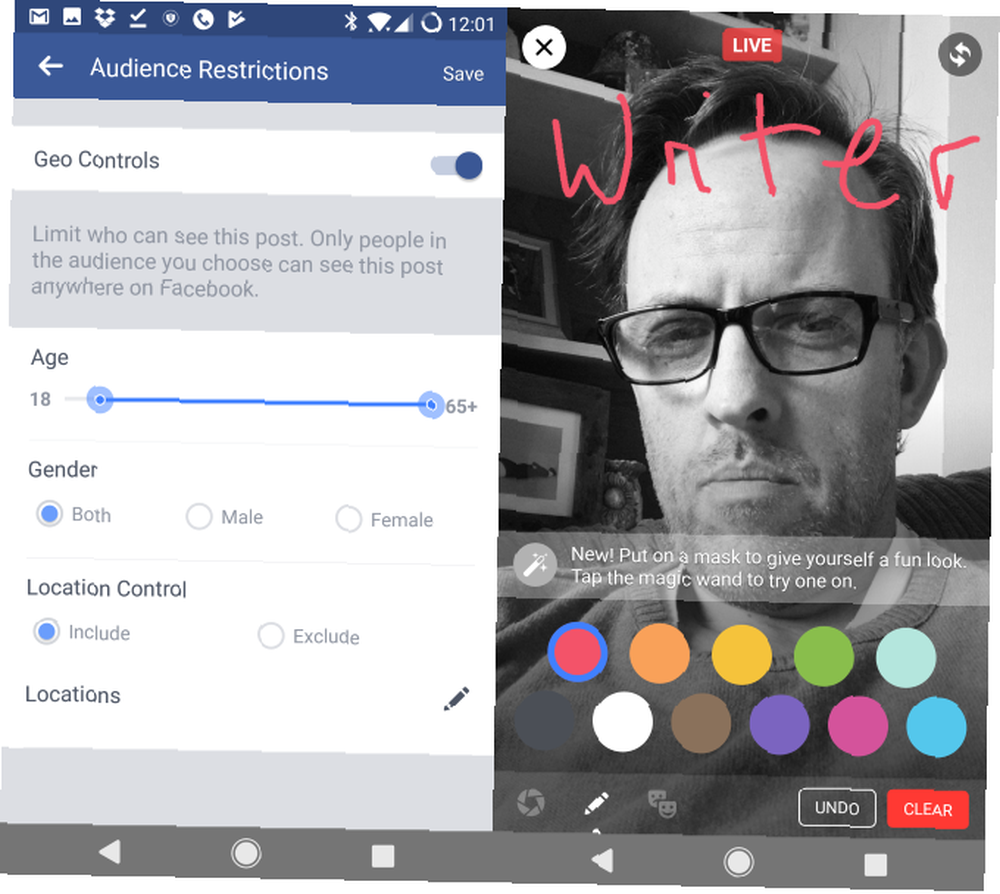
Si elige este enfoque, tendrá la oportunidad de agregar una foto para mostrar durante la transmisión. Si bien se usará el micrófono de su dispositivo, si tiene un micrófono externo superior, los resultados serán más impresionantes.
Streaming en Facebook Live a través de su PC
Si no tienes un teléfono inteligente, no te preocupes. Siempre que su PC tenga una cámara web (ya sea un dispositivo USB o uno incorporado), puede transmitir en Facebook Live.
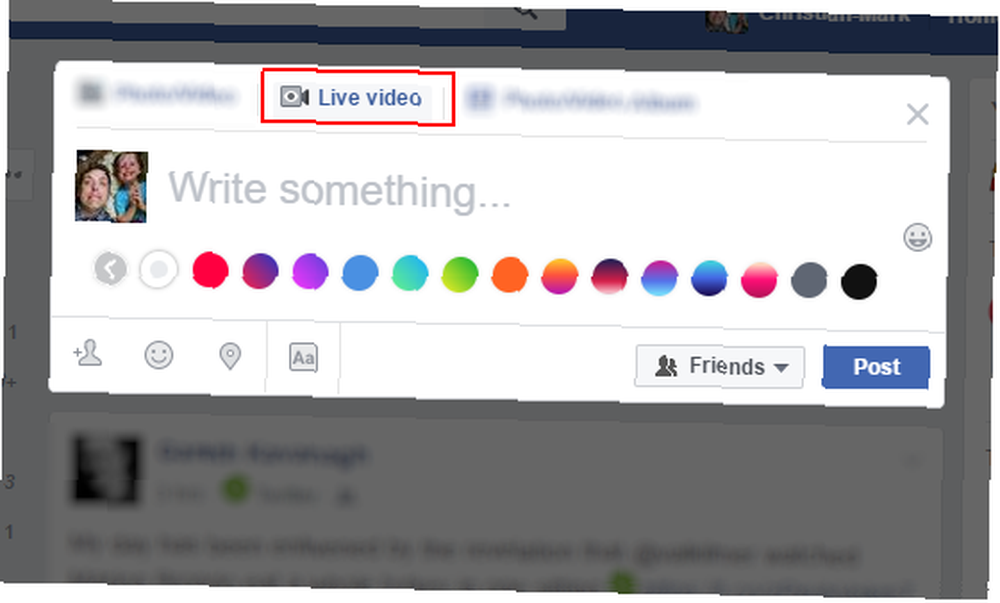
El proceso es similar en el escritorio al uso de un teléfono inteligente o tableta.
Haga clic en el cuadro de actualización de estado, haga clic en Video en vivo, y dale un nombre al video. Etiqueta a un amigo de Facebook en el video, o establece un estado de ánimo usando los botones en la parte inferior izquierda de la pantalla, si lo deseas. Puedes seleccionar quién debería ver el video en la esquina inferior derecha.
Cuando estés listo para comenzar, presiona Ir a vivir.
Transmita a páginas con su navegador de escritorio
Al igual que con los dispositivos móviles, no hay mucha diferencia para transmitir Facebook Live a su página. Simplemente dirígete a la página y haz clic Comience un video en vivo. Agregue el título del video requerido, haga clic en Ir a vivir, y te vas!
Terminar y publicar tu video
Una vez que haya tenido suficiente, haga clic en el Terminar botón.
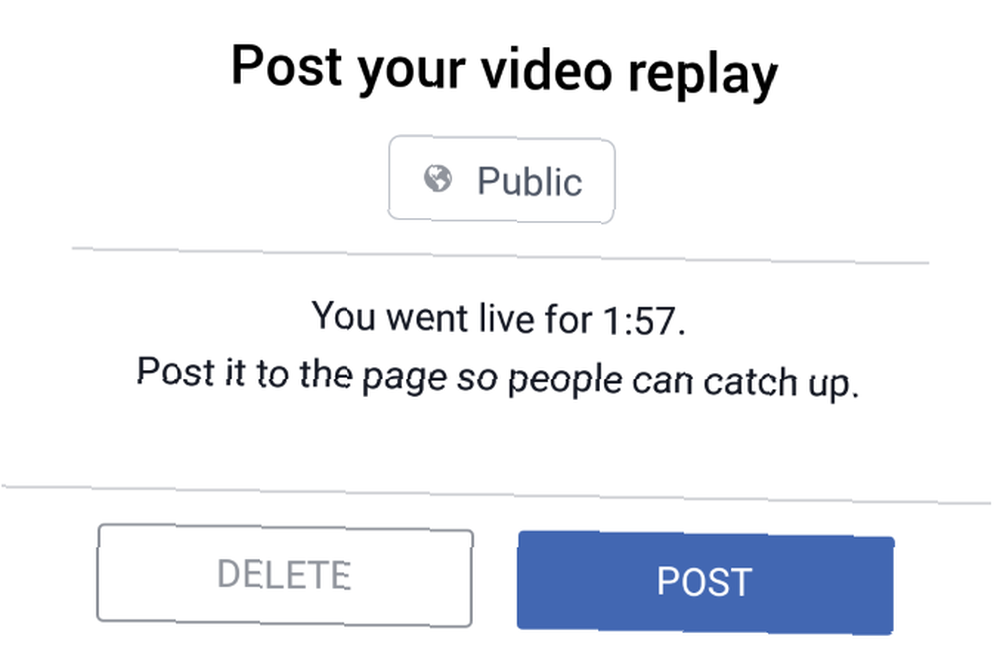
Independientemente de si celebró su transmisión de Facebook Live en dispositivos móviles o de escritorio, tendrá la opción de publicar el video en su muro o página. También puede cambiar el nivel de privacidad del video. Y si no disfrutó de la experiencia, o tuvo una idea de que no salió según lo planeado, simplemente puede eliminarla.
Incluso puedes transmitir un videojuego en Facebook!
Hay varias opciones disponibles para usted si desea transmitir en vivo un videojuego a Facebook Live.
Para comenzar, necesitarás una solución de transmisión de juegos. Hay varios disponibles, desde el Open Broadcaster Software multiplataforma hasta el FFSplit más liviano. Recientemente hemos visto aplicaciones de transmisión de juegos para Windows Cómo transmitir en vivo sus sesiones de juego Cómo transmitir en vivo sus sesiones de juego A medida que ingresamos a nuestro mes de sorteos de juegos, parece apropiado que veamos el delicado arte de la transmisión en vivo de PC y juegos de consola. Aunque es difícil entender por qué alguien querría ..., y varias herramientas de transmisión de juegos también están disponibles en Linux Comenzando con Video Game Live Streaming en Linux Comenzando con Video Game Live Streaming en Linux La transmisión en vivo de videojuegos en vivo se hizo famosa con la popularidad de plataformas como Twitch, pero ¿cómo puedes transmitir tu juego desde una computadora Linux?? .
Comience dirigiéndose a facebook.com/live/create y haga clic en Crear transmisión en vivo. Siga esto seleccionando dónde desea que se publique la transmisión. Esto podría estar en una página, grupo, un evento preconfigurado, su propia línea de tiempo o la de un amigo. Con la selección realizada, haga clic en próximo para proceder.
Desde aquí, busque el Clave de flujo (también puede necesitar la URL del servidor). Deberá copiar esto en su aplicación de transmisión de videojuegos. Por ejemplo, si está utilizando OBS o XSplit, pegue la clave en el feed apropiado en Configuraciones menú. Siga esto dando un nombre a la transmisión bajo Titulo del Video, Y debajo Videojuego, dile al mundo lo que estás jugando.
De vuelta en su aplicación de transmisión, haga clic en Comience a transmitir. Una vez que la vista previa de la transmisión aparece en Facebook, estás listo para transmitir. Hacer clic Ir a vivir cuando quieres que la gente empiece a mirar! Tenga en cuenta que podrá monitorear el feed e interactuar con el área de chat mientras juega.
Aquí hay un ejemplo: nuestro primer vistazo a Civilization VI durante su semana de lanzamiento en 2016 (utilizamos OBS):
También tienes otras opciones. Por ejemplo, si tiene una buena tarjeta NVidia GeForce, el software GeForce Experience le permitirá transmitir prácticamente cualquier juego de PC a Facebook con solo unos pocos clics. Mientras tanto, juegos de Blizzard como Overwatch y Piedra de la chimenea tiene esta función incorporada. Esta es una clara indicación de la dirección de los videojuegos como eventos para espectadores en vivo!
Que la gente sepa que estás vivo
Una vez que su transmisión esté en vivo, aparecerá en su línea de tiempo de Facebook. Es una buena idea anclar este elemento a su página para que las personas que lo visiten puedan verlo fácilmente. Puede hacerlo haciendo clic en la flecha en la esquina superior derecha y utilizando el Anclar a la parte superior de la página opción.
Del mismo modo, es posible que prefiera ajustar la descripción del video a medida que pasa el tiempo. Esto podría deberse a que el tema de la transmisión en vivo cambia.
Guardar el clip para más tarde
Has terminado tu transmisión de video en vivo de Facebook. Tus pensamientos o noticias se han transmitido a quizás miles de espectadores. Afortunadamente, no se pierden en el tiempo..
Facebook retiene su video para que puedan verlo más tarde aquellos que lo perdieron. Esto significa que horas después del evento, puede compartir enlaces a él en Facebook y más allá. Incluso puede incrustar el video (vea un ejemplo arriba) en un blog u otra página web.
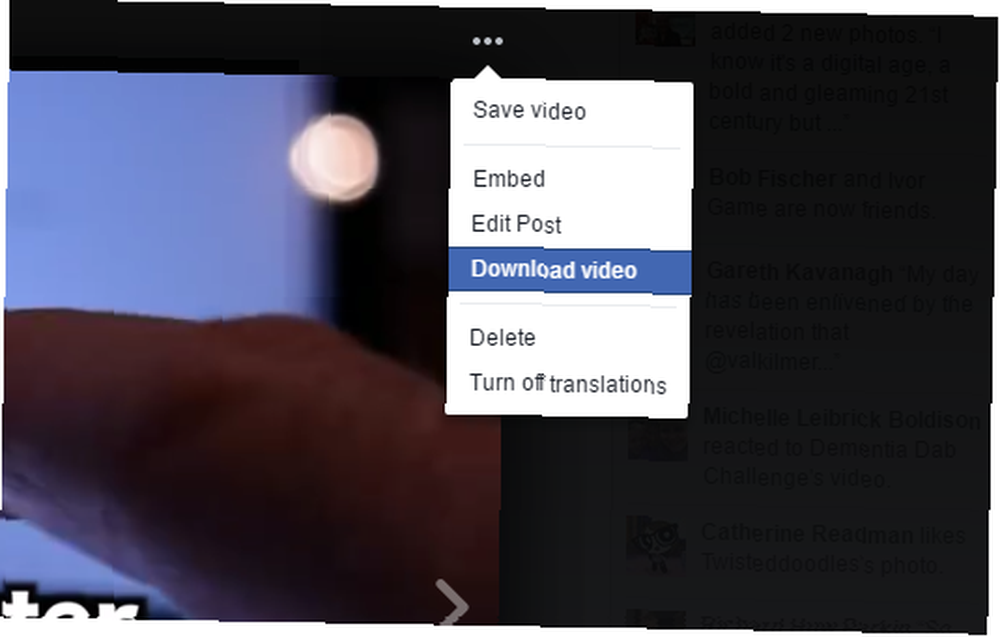
Para ver sus opciones, busque el video en su página o muro de Facebook, y haga clic en el botón de menú en la esquina superior derecha de la publicación. Aquí encontrarás Empotrar (esto le proporciona el código de inserción), Guardar video, y Descargar video. Luego puedes reutilizar el video como mejor te parezca!
Crear un video en vivo en Facebook es sorprendentemente sencillo, aunque agregar la transmisión de videojuegos puede agregar complicaciones que quizás prefieras evitar. Sin embargo, no importa para qué lo use, es una excelente manera de compartir las cosas que ama con el mundo!
¿Has usado Facebook Live? ¿Lo prefirió en su teléfono o en su computadora portátil o PC? Cuéntanos tu opinión en los comentarios..











